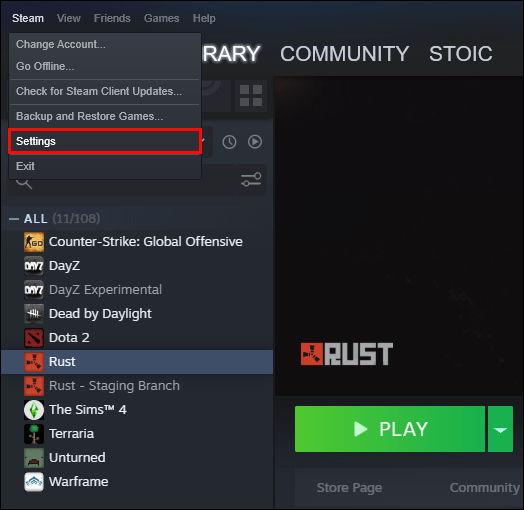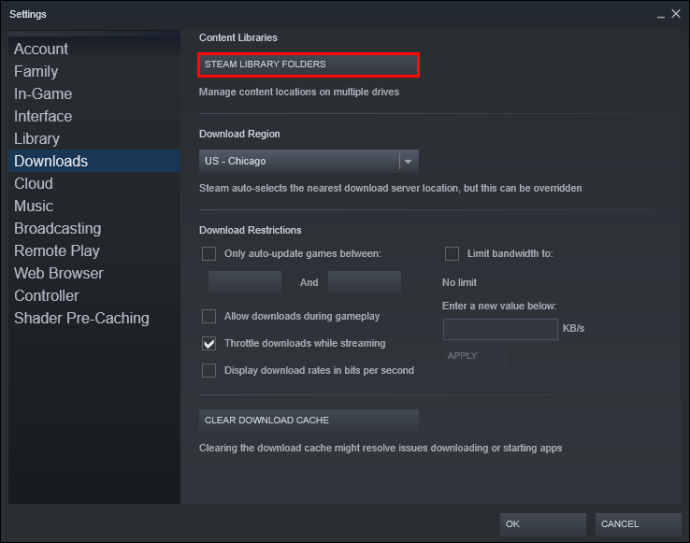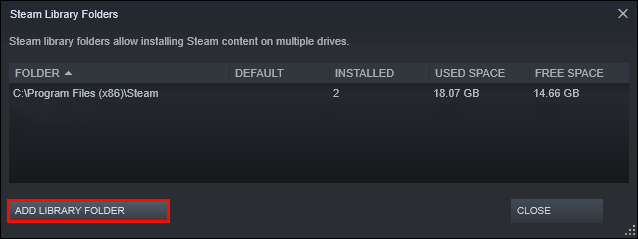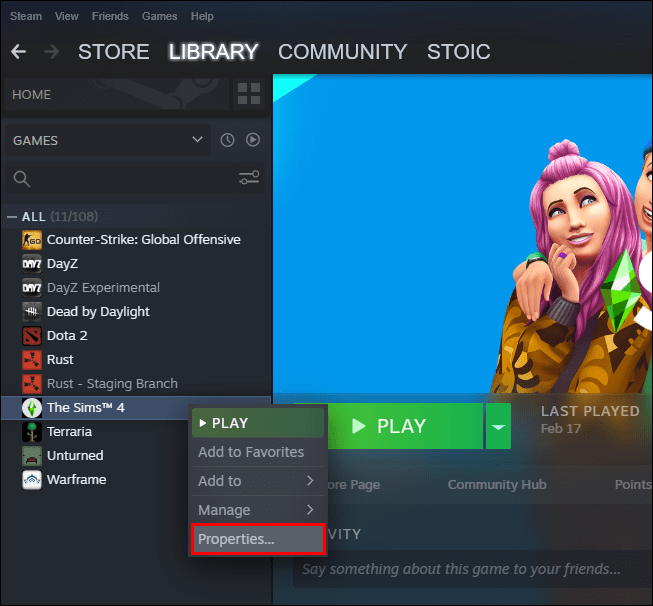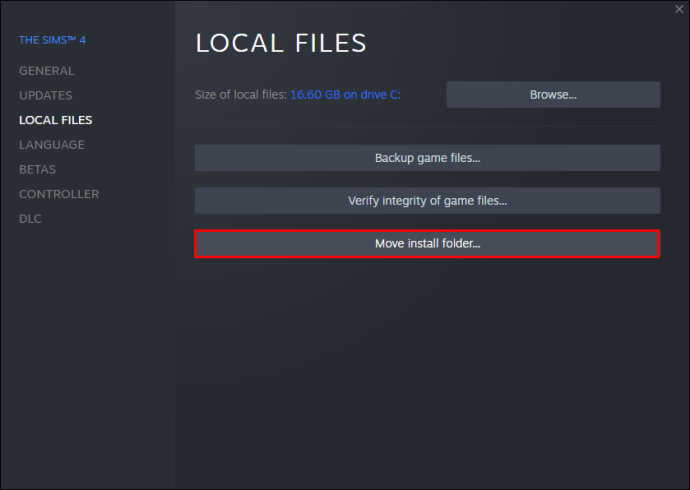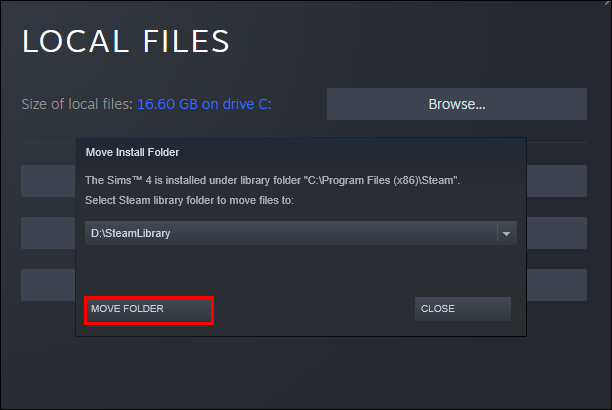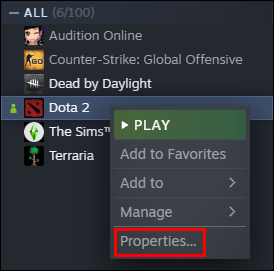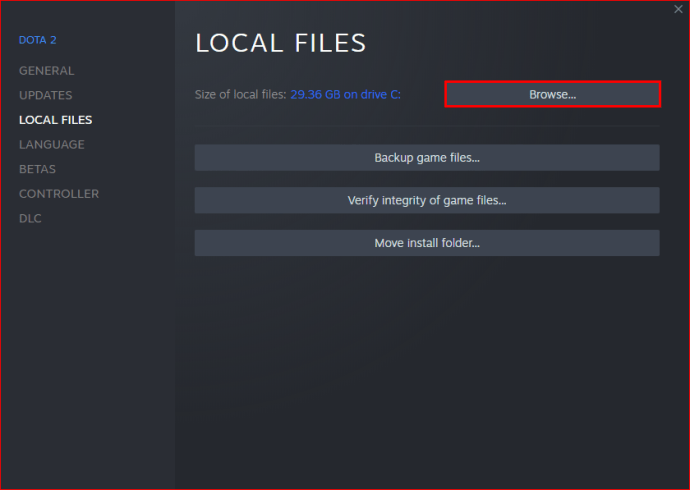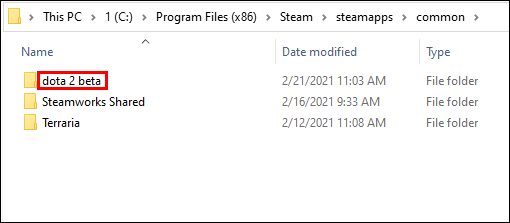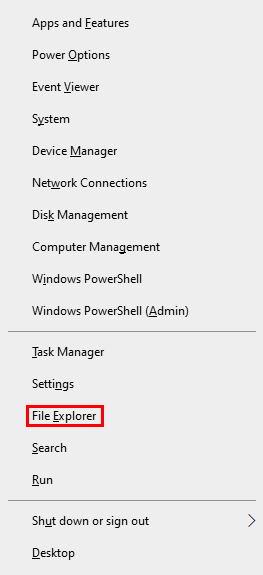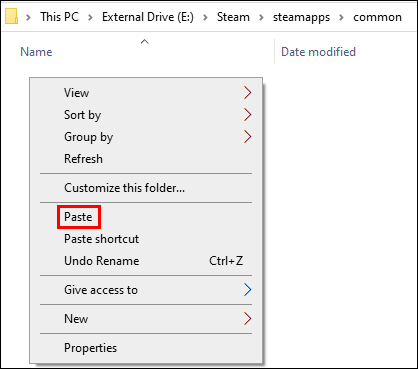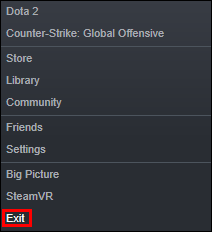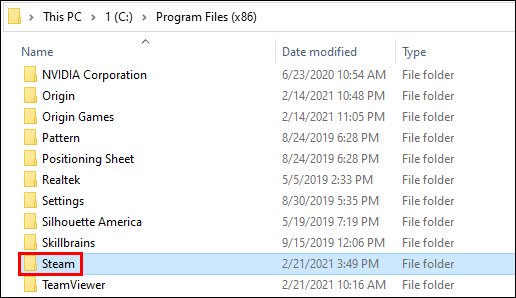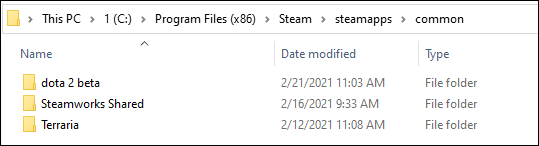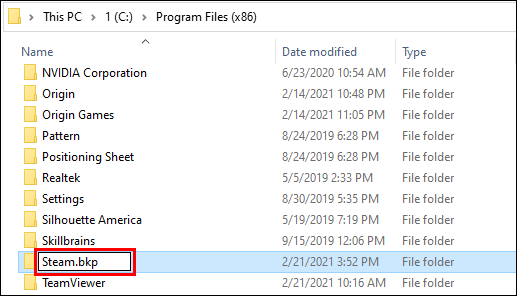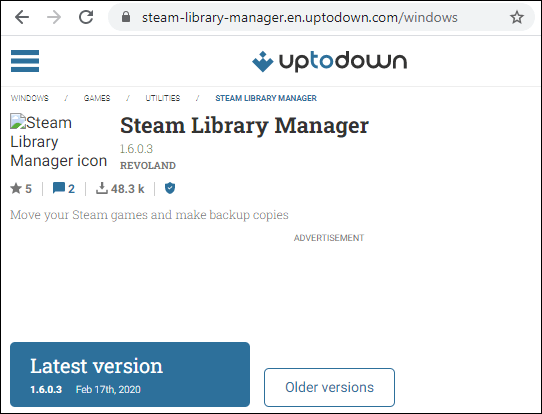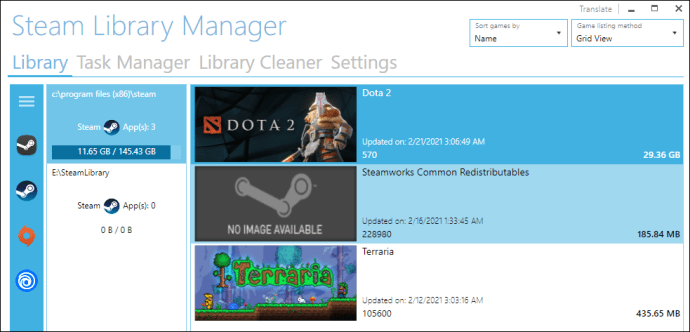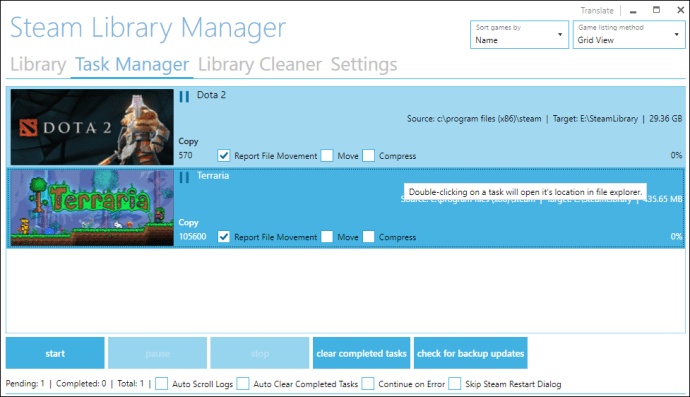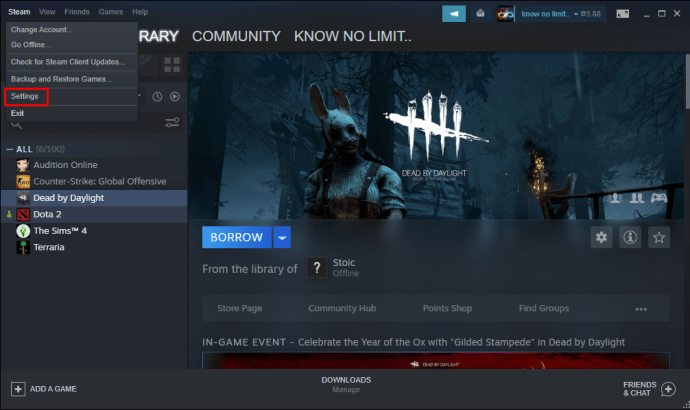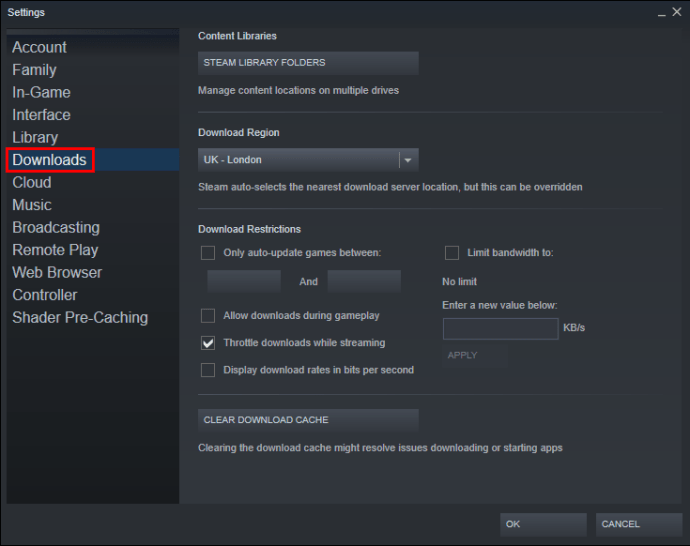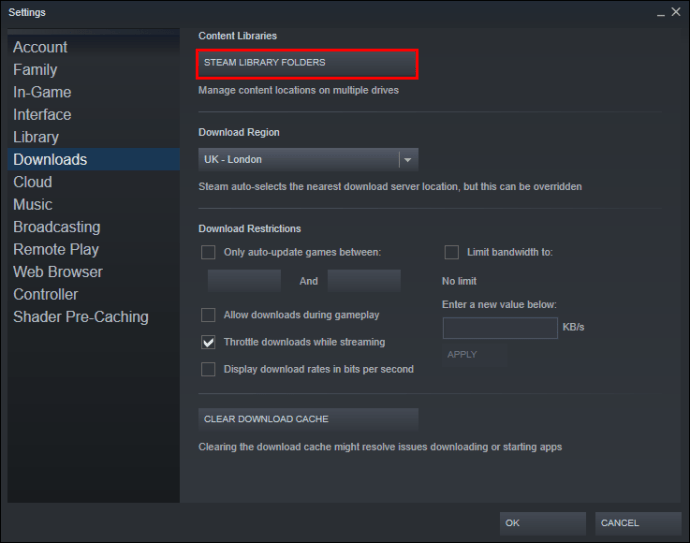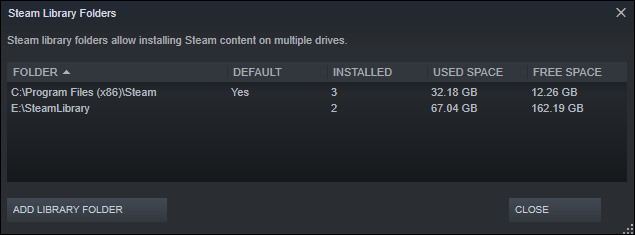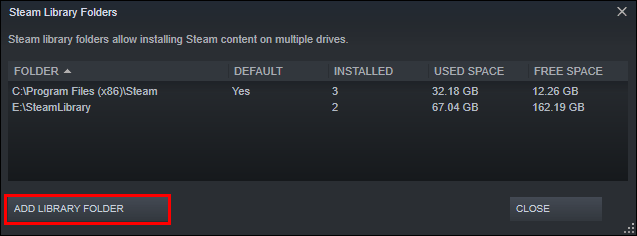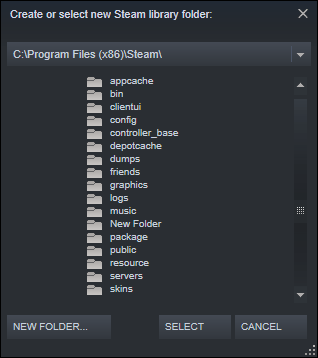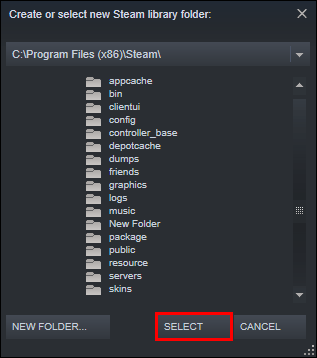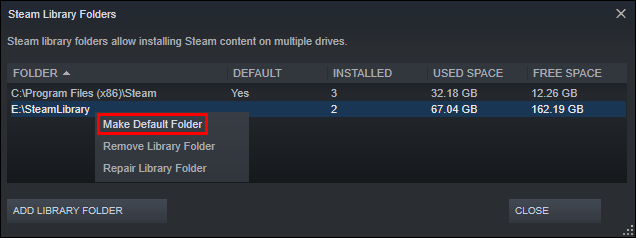V zadnjih letih so igre postale veliko večje in posledično zavzamejo znaten del vašega trdega diska. Zaradi tega se je Steam odločil, da svojim uporabnikom omogoči možnost premikanja izbranih iger na drug pogon. Tako vam ni treba znova nalagati ogromnega števila gigabajtov, da bi prenesli nekaj datotek igre na drugo lokacijo.

Toda mnogi igralci morda niso seznanjeni s to funkcijo. Zato smo pripravili preprost vodnik, ki vam bo pokazal, kako svoje igre Steam premakniti na drug pogon.
Kako premakniti igro Steam na drug pogon
Ker Steam ponuja več knjižničnih map, se lahko odločite, kam bodo vaše igre nameščene, potem ko jih prenesete. Poleg tega podjetje zdaj svojim uporabnikom omogoča premikanje iger po prenosu. Do nedavnega je bil ta proces zelo zapleten, zdaj pa je zgodba precej drugačna.
Kako ročno premakniti igro Steam na drug pogon
Premikanje iger Steam na drug pogon vam ne bi smelo vzeti veliko časa:
- Najprej boste morali narediti mapo knjižnice za igro na drugem pogonu. Če želite to narediti, odprite Steam in odprite nastavitve.
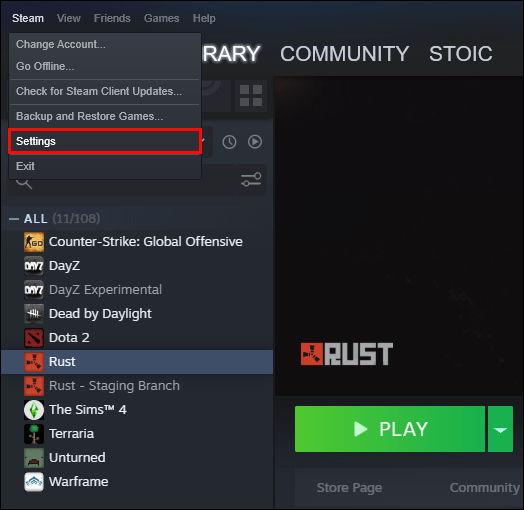
- Pritisnite »Prenosi« in pojdite na »Mape knjižnice Steam«.
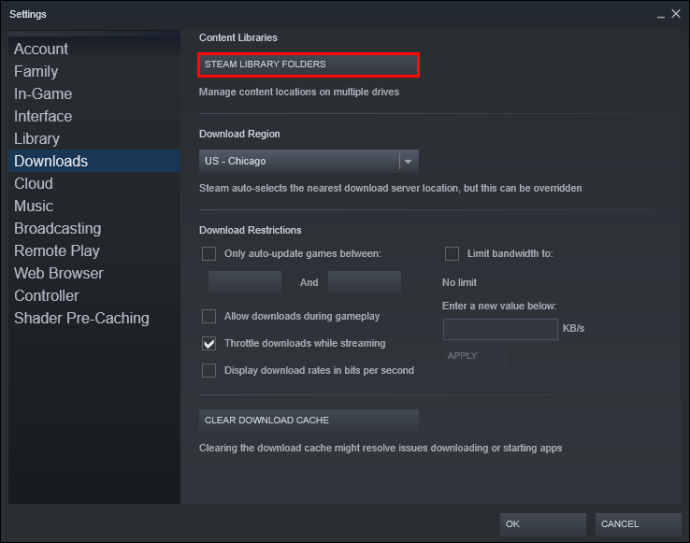
- Pritisnite »Dodaj mapo knjižnice« in izberite pogon, kjer bo mapa ustvarjena.
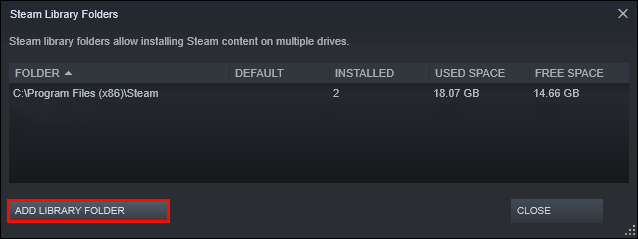
- Kliknite možnost »Nova mapa« in imejte mapo, kot želite.
- Pritisnite »V redu« in pritisnite gumb »Izberi«, da označite mapo, ki ste jo ustvarili. Mapa bo zdaj prikazana na Steamovem seznamu knjižničnih map. Zapri okno.

- Z desno tipko miške kliknite svojo igro v knjižnici in izberite »Lastnosti«.
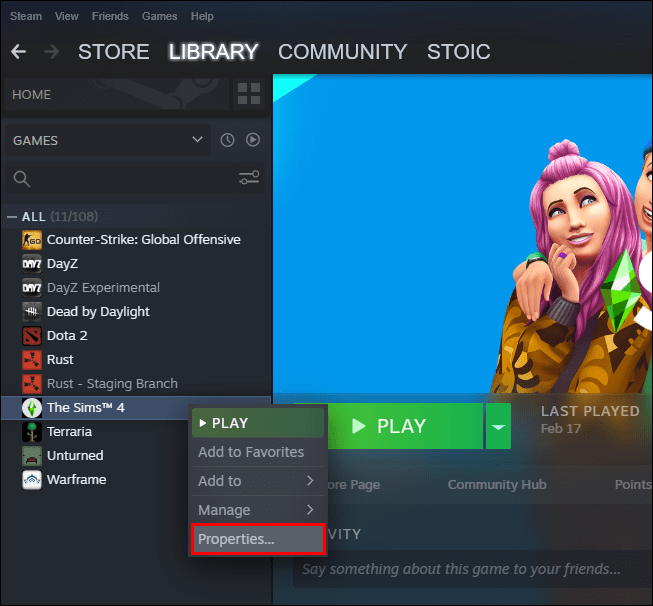
- Pritisnite »Lokalne datoteke« in nato »Premakni namestitveno mapo«.
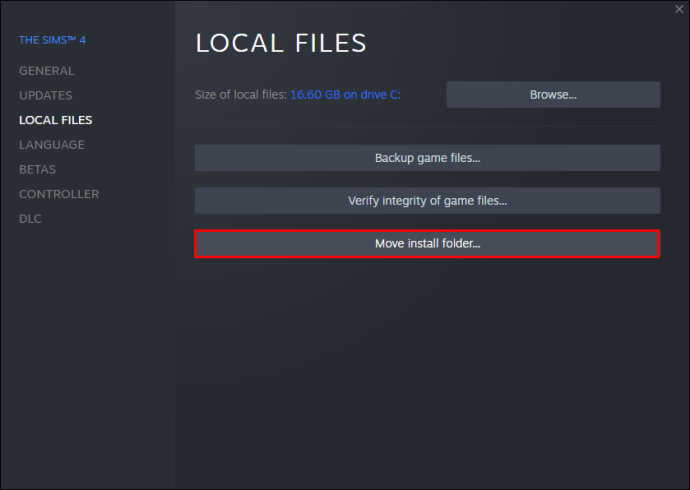
- Izberite knjižnico, kjer se bo nahajala igra, in pritisnite »Premakni mapo«.
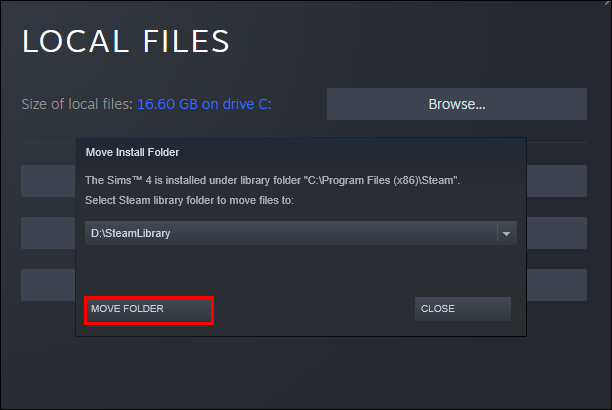
- Igra bo zdaj premaknjena na določen pogon. Če želite prenesti druge igre, samo ponovite postopek. Prav tako vam bo Steam pri nameščanju prihodnjih iger omogočil, da izberete, kam jih želite namestiti.
Kako premakniti igro Steam na zunanji pogon
Premikanje igre Steam na zunanji pogon je še ena priročna funkcija. Takole deluje:
- Odprite Steam in poiščite igro, ki bo premaknjena.
- Z desno tipko miške kliknite njegov naslov in pritisnite "Lastnosti".
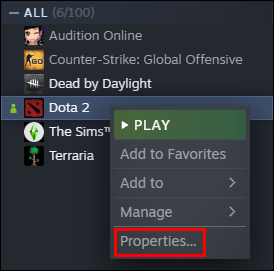
- Pojdite na »Lokalne datoteke« in izberite »Prebrskaj po lokalnih datotekah«. Vaš File Explorer bo zdaj odprl mapo Steam.
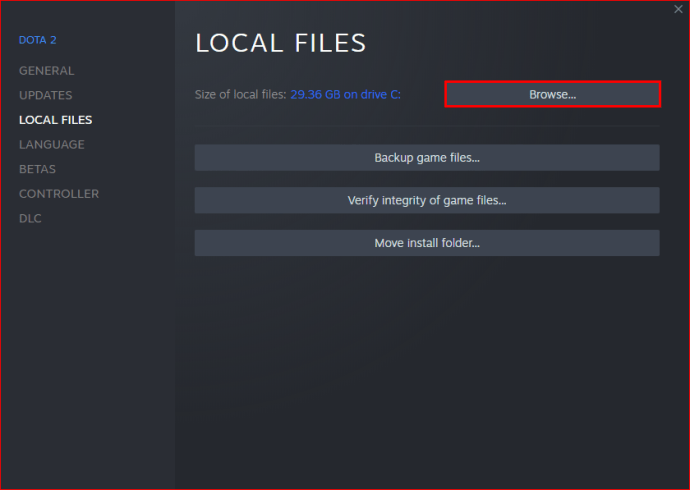
- Dostopite do mape, ki vsebuje pravkar odprto Steam. Privzeto bo mapa imenovana »skupna«. V tej poiščite mapo z igro.
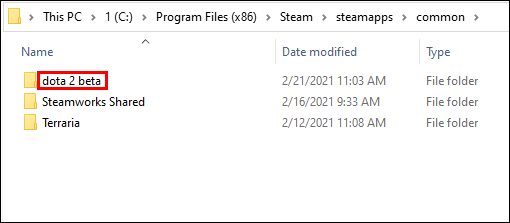
- Pritisnite kombinacijo tipk Control + X, da izrežete datoteko in pojdite na zunanji pogon.
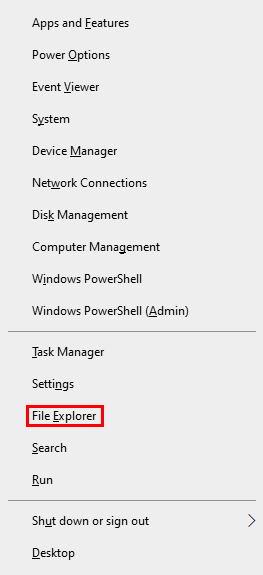
- Kopirajte datoteko in končali ste. Zdaj boste lahko odpreli igro z zunanjega pogona, vendar boste še vedno morali biti povezani s Steam.
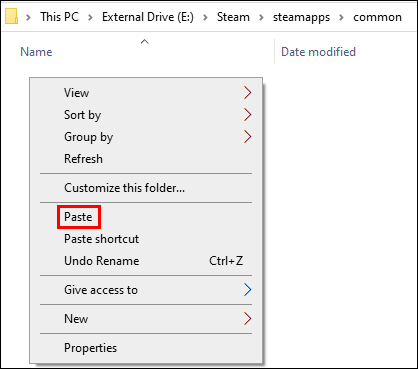
Kako premakniti nameščene igre na drug pogon
Če želite vse svoje igre Steam premakniti na drug pogon, uporabite naslednji pristop:
- Zapustite odjemalca Steam, če deluje.
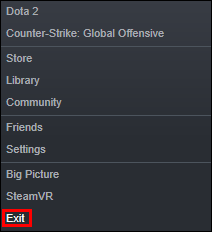
- Pojdite v mapo Steam z raziskovalcem datotek.
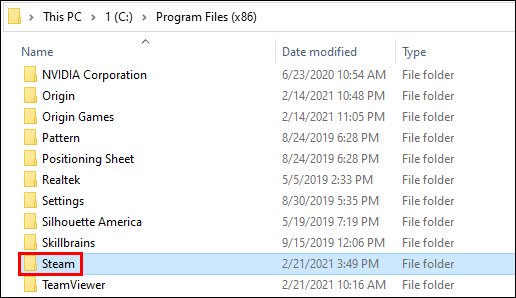
- Poiščite namestitveno mapo Steam, da poiščete nameščene igre, ki jih želite prenesti. Mapa mora biti v vaših programskih datotekah.
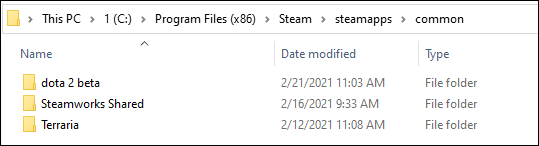
- Kopirajte mapo Steam in jo prilepite na svoj novi pogon.
- Preimenujte svojo staro mapo v Steam.bkp in pustite, da ostane v imeniku. Lahko služi kot varnostna kopija ali pa pozneje mapo izbrišete.
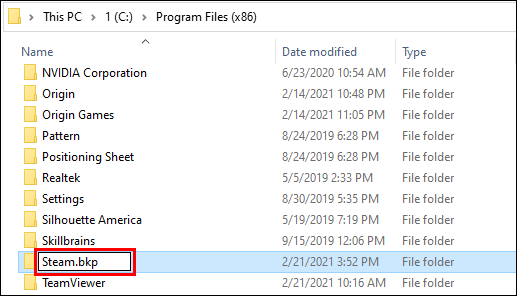
- Z desno tipko miške kliknite datoteko Steam.exe na novem cilju in ustvarite bližnjico. Prav tako lahko dvokliknete datoteko, da zaženete aplikacijo in vnesete svoje podatke za prijavo.

Kako uporabljati upravitelja knjižnice Steam za premikanje iger v paketu
Steam ima odlično funkcijo, imenovano Library Manager, ki jo lahko uporabite za premikanje iger v serijah. Z njim lahko svoje igre hitro kopirate, varnostno kopirate ali prenesete v različne knjižnice. Takole deluje:
- Prenesite upravitelja knjižnice s tega spletnega mesta.
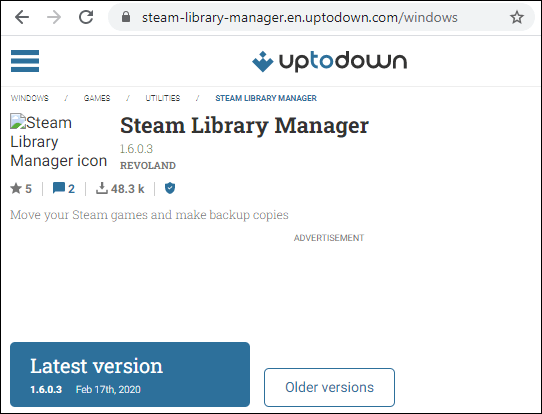
- Ko je prenos končan, zaženite program, da si ogledate knjižnico in nameščene igre.
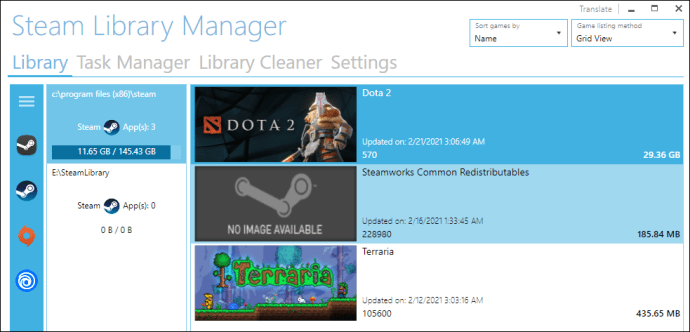
- Povlecite vse igre, ki jih želite premakniti, v želeno knjižnico.
- Pojdite na razdelek »Upravitelj opravil«. Igre, ki bodo premaknjene, bodo prikazane tukaj. Prenesete lahko več iger in pritisnete "Start", da začnete postopek.
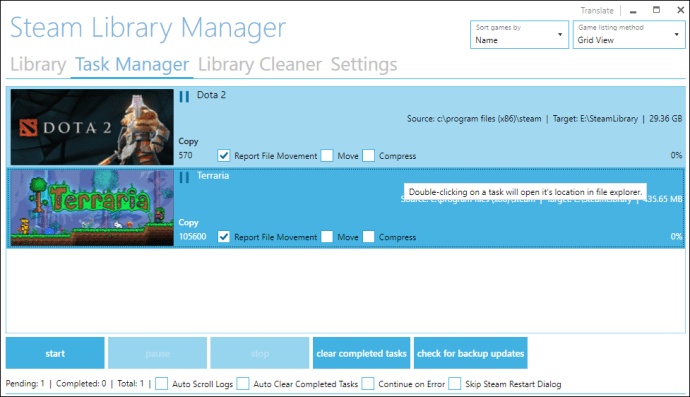
- Ko je končano, znova zaženite odjemalca, da uveljavite spremembe.
Kako spremeniti lokacijo knjižnice Steam
Prav tako lahko spremenite lokacijo svoje knjižnice Steam:
- Odprite odjemalca in odprite nastavitve.
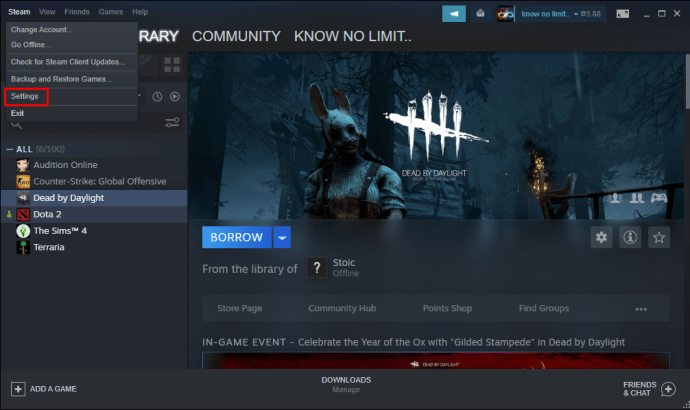
- Pritisnite »Prenosi« na levi in se pomaknite do razdelka »Knjižnice vsebine«.
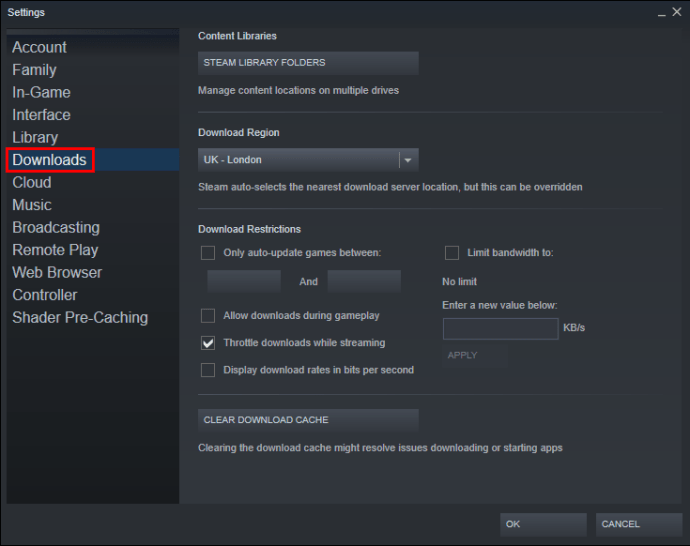
- Tam kliknite »Mape knjižnice Steam«.
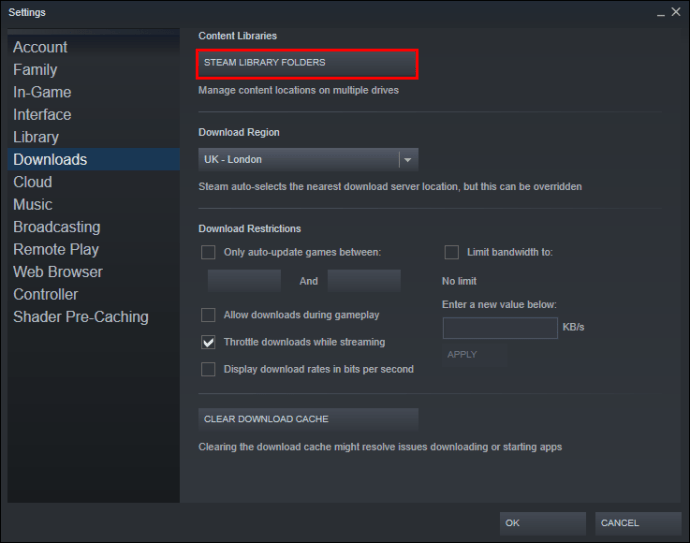
- Prikaže se okno, v katerem bo prikazana lokacija mape vaše knjižnice.
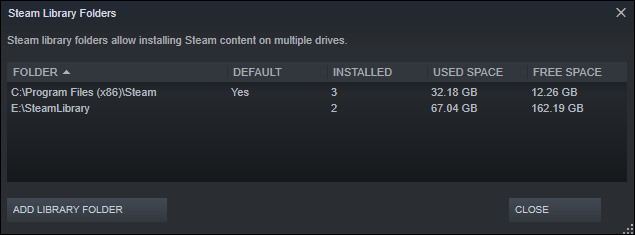
- Pritisnite gumb »Dodaj mapo knjižnice« v spodnjem levem kotu.
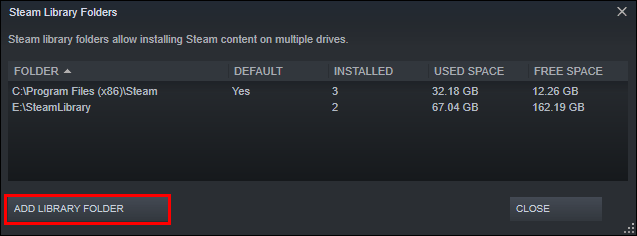
- Pojavilo se bo drugo okno in prikazalo vaš datotečni sistem. Izberite lokacijo za knjižnico na enem od vaših pogonov (D, C itd.). Upoštevajte, da imate lahko samo eno knjižnico na pogon.
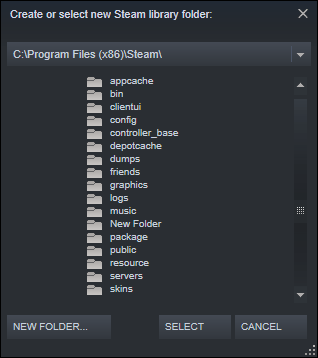
- Ko izberete cilj, pritisnite »Izberi«. Zdaj boste imeli več lokacij, kamor lahko shranite svoje igre.
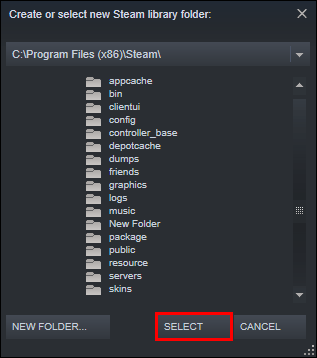
- Če želite pogon določiti kot privzeto lokacijo knjižnice za svoje igre, z desno tipko miške kliknite novo lokacijo mape in v meniju izberite možnost »Naredi privzeto mapo«.
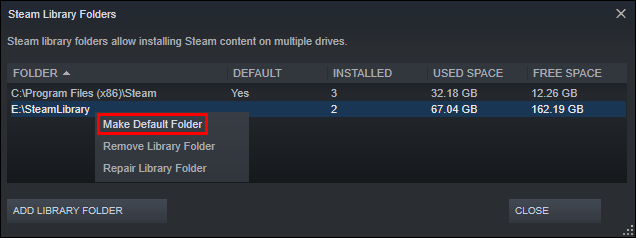
Dodatna pogosta vprašanja
Če smo nekatera vprašanja pustili brez odgovora, si oglejte spodnji razdelek s pogostimi vprašanji.
Zakaj premaknete igre Steam na drug pogon?
Uporabniki se običajno odločijo, da svoje igre Steam premaknejo na drug pogon iz dveh razlogov. Prvi razlog je, da pogon z nameščenimi steam igrami nima več prostega prostora.
Vaše igre Steam bodo privzeto nameščene v pogon C, vendar lahko vaši programi in igre zlahka zavzamejo ves prostor. Sčasoma bo vaša particijska vrstica postala rdeča ali pa bo pogon napolnjen do roba. Da bi preprečili ta scenarij, se uporabniki Steam odločijo, da svoje igre Steam premaknejo na particijo z več prostega prostora.
Drugi razlog je, da želijo igralci svoje igre prenesti na pogon SSD (SSD) za krajši čas nalaganja. To je zato, ker imajo SSD-ji veliko višje hitrosti prenosa kot trdi diski (HDD). Posledično se bodo igre, premaknjene na SSD, nalagale veliko hitreje.
Kako premaknem svojo obstoječo namestitev Steam?
Tako lahko premaknete svojo obstoječo namestitev Steam na drug trdi disk:
• Odjavite se iz računa Steam in zaprite aplikacijo.
• Pojdite v mapo, ki vsebuje vašo namestitev Steam. Mora biti v vaših programskih datotekah na pogonu C.
• Izbrišite tamkajšnje mape in datoteke, vendar obdržite datoteko Steam.exe in mape Uporabniški podatki SteamApps.
• Izrežite mapo Steam in jo prilepite na drugo mesto. Na primer, lahko ga postavite nekam na svoj pogon D. Ko prenesete svoje prihodnje igre, bodo shranjene v vaši novi mapi.
• Odprite Steam, vnesite svoje podatke za prijavo in počakajte, da program dokonča posodobitve. Po tem boste morali preveriti celovitost datotek.
• Če želite to narediti, znova zaženite računalnik in odprite Steam.
• Izberite »Upravljanje« in nato »Lastnosti«.
• Pritisnite »Lokalne datoteke« in pritisnite »Preveri celovitost datotek igre…«
Kako premaknete shranjene datoteke iz Steam?
Če igro premikate na drugo lokacijo, je dobra ideja, da prenesete tudi shranjene datoteke.
• Poiščite mapo igre tako, da z desno tipko miške kliknete naslov v Steamovi knjižnici.
• Izberite »Lastnosti« in pritisnite »Lokalne datoteke«.
• Kliknite »Prebrskaj lokalne datoteke«, da pridete do lokacije datotek igre. Odpri.
• Kopirajte datoteke iz mape za shranjevanje in jih prilepite na mesto na drugem pogonu.
• Izbrišite vsebino prejšnje mape za shranjevanje.
• Zaženite igro z novega pogona in shranjene datoteke naj naložijo vaš trenutni napredek.
Kako lahko premaknem celotno mapo Steam v drug pogon?
Premikanje celotne mape Steam deluje na enak način kot premikanje namestitve Steam:
• Odjavite se iz svojega računa in zapustite aplikacijo.
• Prebrskajte Steamovo trenutno namestitveno mapo v programskih datotekah.
• Izbrišite vse datoteke in mape razen map Userdata in SteamApps ter datoteke Steam.exe.
• Izrežite Steamovo mapo in jo prilepite na novo lokacijo.
• Odprite odjemalca in se prijavite v svoj račun. Počakajte, da se posodobitve končajo, in preverite celovitost vaših datotek.
Izboljšajte svojo igralno izkušnjo
Premikanje iger Steam na drug pogon je mogoče izvesti v nekaj hitrih in preprostih korakih. Večina se jih skrajša na ustvarjanje dodatne knjižnice in premikanje iger na novo lokacijo. Torej, ne glede na to, ali morate sprostiti nekaj prostora ali želite zagnati igre s hitrejšimi nastavitvami, zdaj veste, kako narediti oboje.
Ali ste poskusili prestaviti igro Steam na drug pogon? Ste na poti naleteli na kakšne težave? Povejte nam v spodnjem razdelku za komentarje.